Mida teada
- Sisestage HTML5 üksuse kood, kümnendkood või kuueteistkümnendkoht kood otse HTML-i, kasutades tekstirežiimi või allikarežiimi tööriista.
- Koodivormingud: HTML5 = "& Code;"Koma = "& # Code;"Hexadecimal ="& # XCode;"
- Tippige Windowsi tähemärk Otsing noolte ja nende koodide tuvastamiseks märkekaardil.
Selles artiklis selgitatakse, kuidas nooli (ja muid sümboleid) blogipostituse või veebilehe HTML-i sisestada, kasutades toimetaja või teie valitud platvorm. Need klahvivajutused põhinevad Unicode'il, mis veebibrauserid ära tunda ja muuta soovitud sümboliteks.
Kuidas teha oma veebilehele noolt
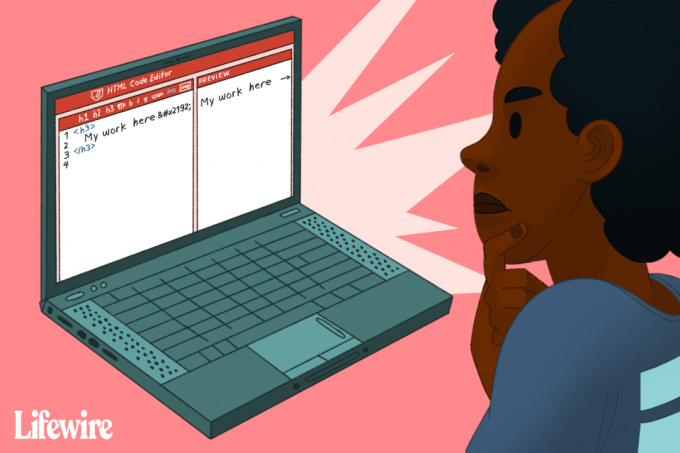
Teil on vaja ühte kolmest tunnusest: HTML5 üksuse kood, kümnendkoha kood või kuueteistkümnendkoht kood. Mis tahes kolmest identifikaatorist annab sama tulemuse. Üldiselt algavad üksuse koodid tähega ja lõpevad semikooloniga; keskel on lühend, mis võtab kokku sümbol. Kümnendkoodid järgivad vormingut Ampersand + räsimärk + numbrikood + semikoolonja kuueteistkümnendkoodidega sisestatakse täht X räsimärgi ja numbrite vahel.
Näiteks vasaknoolesümboli (←) loomiseks tippige üks järgmistest kombinatsioonidest:
-
HTML:
←
-
Kümnendkoht:
←
-
Kuueteistkümnendkoht:
←
Enamik Unicode'i sümboleid ei paku olemikoode, seega tuleb neile määrata kümnend- või kuueteistkümnendsüsteemi kood.
Need koodid peate sisestama otse HTML-i, kasutades tekstirežiimi või allikarežiimi redigeerimisriista. Sümbolite lisamine visuaalsesse redaktorisse ei pruugi õnnestuda ja soovitud Unicode'i märgi visuaalsesse redaktorisse kleepimine ei pruugi teie soovitud efekti põhjustada. Näiteks blogipostituse kirjutamisel kasutades WordPress, vaheta Koodiredaktor režiimi asemel Visuaalne redaktor režiimis spetsiaalse sümboli lisamiseks.

Ühised noolemärgid
Unicode toetab kümneid noolte tüüpe ja stiile. Noolte konkreetsete stiilide tuvastamiseks vaadake oma arvuti sümbolikaarti.
Märgikaardi avamiseks valige Alusta > Kõik programmid > Aksessuaarid > SüsteemTööriistad > Tähemärk (või valige Windows ja sisestage tähemärk otsingukasti).
Kui tõstate sümboli esile, näete rakenduse Character Map rakenduse akna allosas sümbolikirjeldust kujul U +nnnn, kus numbrid tähistavad sümboli kümnendkoodi.

Pange tähele, et mitte kõik Windowsi fondid kuvada kõik Unicode'i sümbolite vormid, nii et kui te ei leia ka pärast märkide kaardil fontide muutmist soovitud, kaaluge alternatiivseid allikaid, sealhulgas W3Koolid.
| Valitud noolsümbolid UTF-8 | ||||
|---|---|---|---|---|
| Iseloom | Kümnendkoht | Kuueteistkümnendkoht | Üksus | Standardne nimi |
| ← | 8592 | 2190 | ← | vasak nool |
| ↑ | 8593 | 2191 | ↑ | üles nool |
| → | 8594 | 2192 | → | parem nool |
| ↔ | 8595 | 2194 | ↔ | allanool |
| ↕ | 8597 | 2195 | üles-alla nool | |
| ↻ | 8635 | 21BB | päripäeva avatud ringi nool | |
| ⇈ | 8648 | 21C8 | seotud nooled üles | |
| ⇾ | 8702 | 21FE | parem avatud peaga nool | |
| ⇶ | 8694 | 21F6 | kolm paremat noolt | |
| ⇦ | 8678 | 21E6 | vasak vasak nool | |
| ⇡ | 8673 | 21E1 | katkendlik nool | |
| ⇝ | 8669 | 21DD | parem nool |
Kaalutlused
Microsoft Edge, Internet Explorer 11 ning Firefox 35 ja uuematel brauseritel pole UTF-8 standardis Unicode'i märkide kogu vahemiku kuvamisel raskusi. Google Chromejätab aga mõned märgid vahele, kui need esitatakse ainult HTML5-üksuse koodi abil.
UTF-8 standard sisaldab ka noolt ületavaid tähemärke. Näiteks toetab UTF-8 märke, sealhulgas:
- Valuuta sümbolid
- Tähelaadsed sümbolid, mis pole tähed
- Matemaatilised operaatorid
- Geomeetrilised kujundid
- Karbitaolised kujundid
- Dingbatsid
- Diakriitilised märgid
- Kreeka, kopti ja kirillitsa tähemärgid
Google'i andmetel on UTF-8 vaikekodeeringuna peaaegu 90 protsendile kõigist veebilehtedest alates 2018. aasta novembrist.
Nende täiendavate sümbolite sisestamise protseduur on täpselt sama mis noolte puhul.